אם אתה נתקל בבעיית שימוש גבוהה ב-CPU עם Chrome Software Reporter Tool ב-Windows 10, אז במדריך זה תמצא כמה שיטות יעילות שיכולות לעזור לך לפתור את הבעיה.
Chrome הוא אחד מדפדפני האינטרנט הנפוצים ביותר, הודות למגוון הרחב של תכונות שהוא מציע. כלי דיווח התוכנה של Chrome הוא שירות לגיטימי שעוזר לדפדפן לזהות יישומים/תהליכים מתנגשים.
עם זאת, הכלי Chrome Software Reporter יכול לפעמים להשתמש במשאבי מערכת מוגזמים (כתוצאה מכך לשימוש גבוה ב-CPU) ולבלוע את המחשב במקום זאת. זה גורם למחשב לעבוד לאט, גם כאשר אינך משתמש באופן פעיל בגוגל כרום. למזלכם, ריכזנו רשימה של פתרונות שמשתמשים אחרים מצאו יעילים במדריך זה.
כיצד לתקן בעיית שימוש גבוה במעבד הנגרמת על ידי Chrome Software Reporter Tool.
שיטה 1. עדכן את Google Chrome ונקה מטמון.
1. הפעל את Chrome ולחץ על שלוש נקודות תַפרִיט כפתור בפינה השמאלית העליונה של החלון. לאחר מכן בחר הגדרות מתפריט ההקשר.
כפתור בפינה השמאלית העליונה של החלון. לאחר מכן בחר הגדרות מתפריט ההקשר.
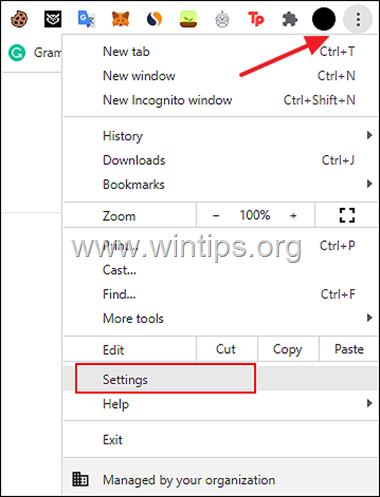
2. בחלון הבא, לחץ על על Chrome וודא ש-Chrome מעודכן לגירסה האחרונה שלו.
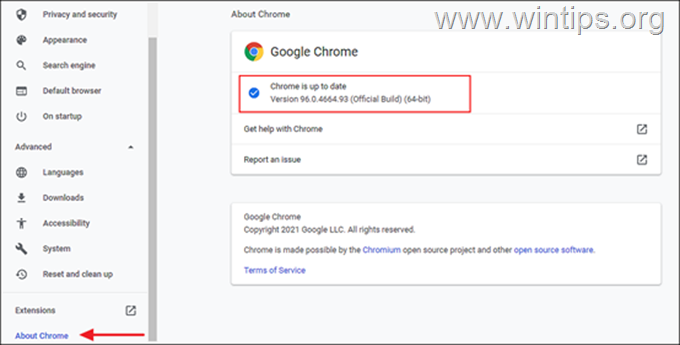
3. אפשר ל-Chrome לעדכן ולאחר התקנת העדכון, הפעל מחדש את Chrome ובדוק אם הבעיה נפתרה. אם לא…
4. …הקלק על ה כפתור עוד שוב והפעם, בחר כלים נוספים > נקה נתוני גלישה.
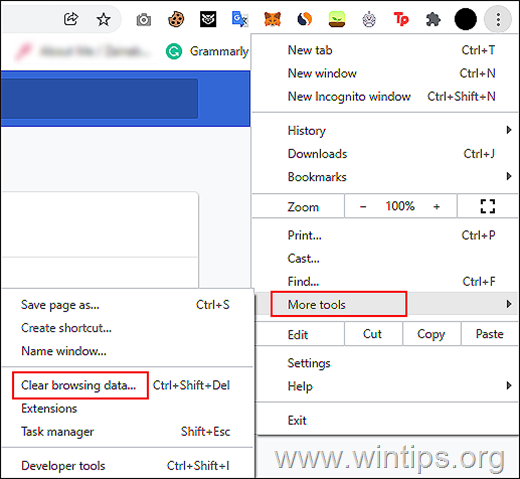
5. כעת בחר כל הזמן ב"טווח זמן" ולאחר מכן בדוק את כל הקטגוריות המוצגות על המסך שלך. בסיום, לחץ נקה נתונים.
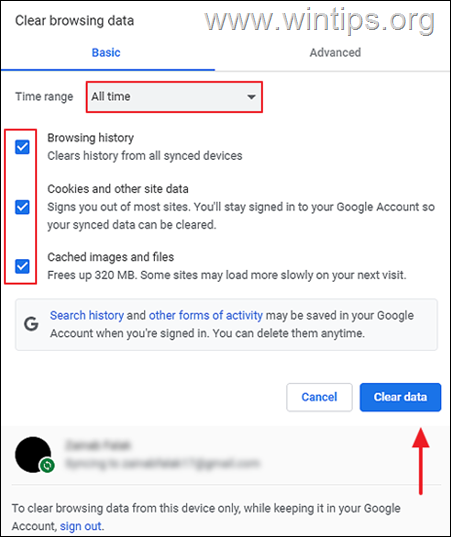
6. לאחר ביצוע המחיקה, איתחול Chrome ובדוק אם הבעיה נפתרה.
שיטה 2. השבת את הכלי Software Reporter בהגדרות Chrome.
1. מ-Chrome שלוש נקודות תַפרִיט  בחר הגדרות.
בחר הגדרות.
2א. כעת הרחב את מִתקַדֵם אפשרות בחלונית השמאלית ובחר מערכת.
2ב. השבת את המשך להפעיל אפליקציות רקע כאשר Google Chrome סגור בחלונית הימנית.
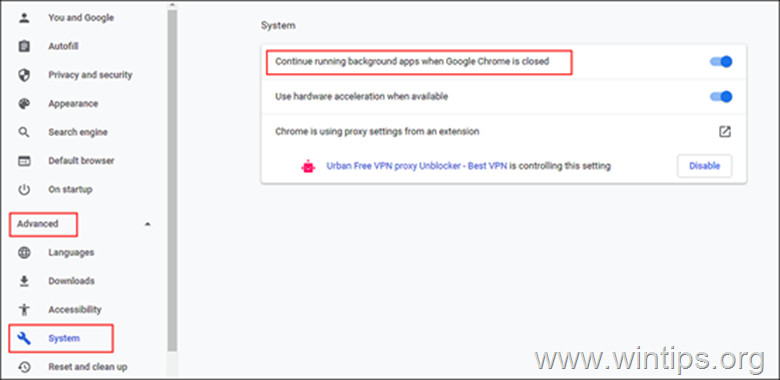
3. לאחר מכן, בחר אפס ונקה מהחלונית השמאלית ולחץ על נקה את המחשב.
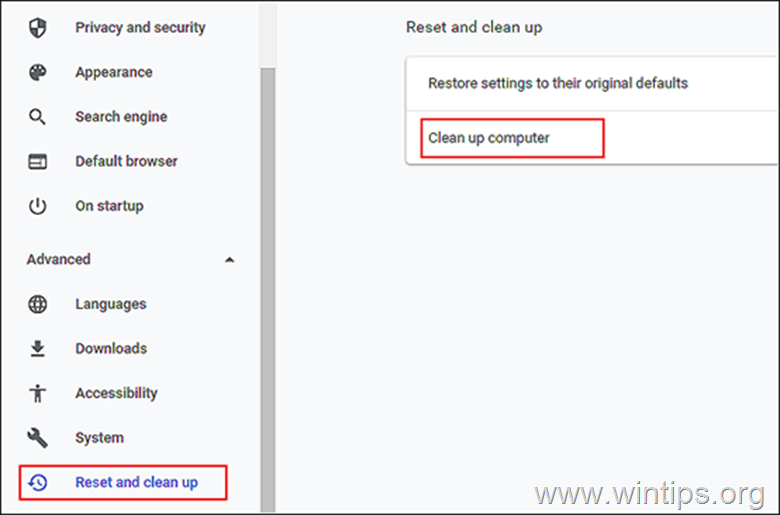
5.בטל את הסימון האפשרות "דווח על פרטים לגוגל על תוכנות מזיקות, הגדרות מערכת ותהליכים במהלך הניקוי"
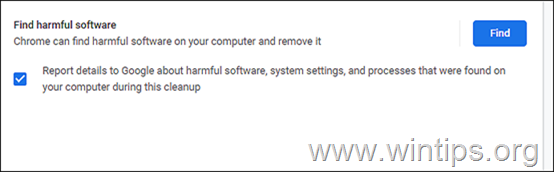
6. לבסוף, הפעל מחדש את Chrome ובדוק אם הבעיה נפתרה.
שיטה 3. מחק או שנה את שם קובץ ה-Soft Reporter Tool EXE
1. ללחוץ CTRL + SHIFT + ESC כדי לפתוח את מנהל המשימות.
2.מקש ימני עַל גוגל כרום ובחר סיום המשימה כדי לסגור את כל המשימות הקשורות לכרום.
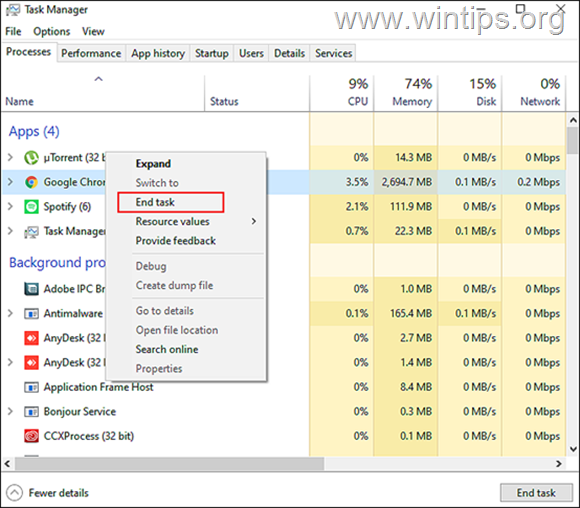
3א. כעת לחץ על חלונות + מפתחות R יחד כדי לפתוח את לָרוּץ תיבת דיאלוג.
3ב. בשדה הטקסט של תיבת הדו-שיח, הקלד את הדברים הבאים והקש להיכנס.
- %localappdata%\Google\Chrome\User Data\SwReporter
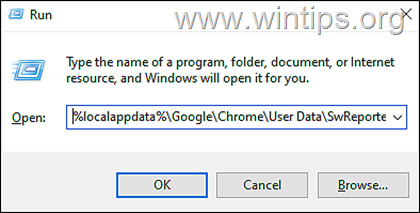
4. כעת פתח את התיקיה בשם עם גרסת Chrome ו לִמְחוֹק או שנה את שם ה software_reporter_tool קובץ למשהו אחר כמו "OldSoftwareReporterTool.exe".
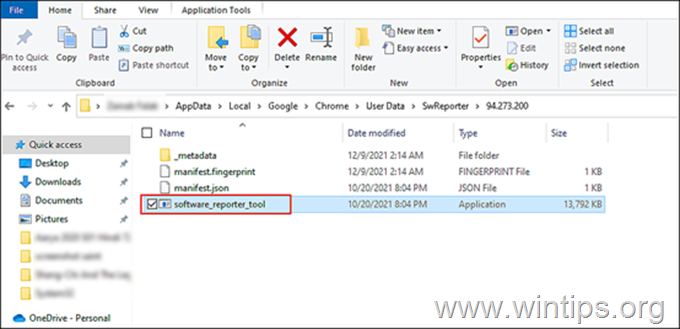
5. לבסוף, הפעל מחדש את המחשב ובדוק אם השגיאה נפתרה.
שיטה 4. Chrome Software Reporter Tool גורם לשימוש גבוה במעבד. שנה הרשאות של התיקיה Software Reporter Tool.
ייתכן שיהיה עליך לערוך את ההרשאות של תיקיית Software Reporter Tool אם מחיקה או שינוי שם של קובץ ה-EXE של Software Reporter Tool לא פתרו את הבעיה שלך.
1. פתח את מנהל המשימות והפסק את המשימה של Google Chrome כפי שהורה למעלה.
2א. כעת לחץ חלונות + מפתחות R יחד כדי לפתוח את לָרוּץ תיבת דיאלוג.
2ב. הקלד את הדברים הבאים בשדה הטקסט והקש להיכנס:
- %localappdata%\Google\Chrome\User Data\
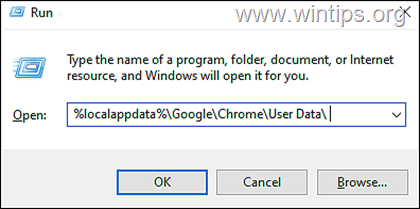
3. הַבָּא, מקש ימני על SwReporter תיקיה ובחר נכסים מתפריט ההקשר.
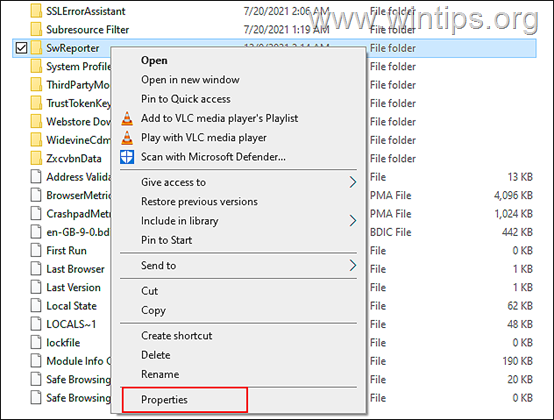
4. לך אל לשונית אבטחה ולחץ על כפתור מתקדם.
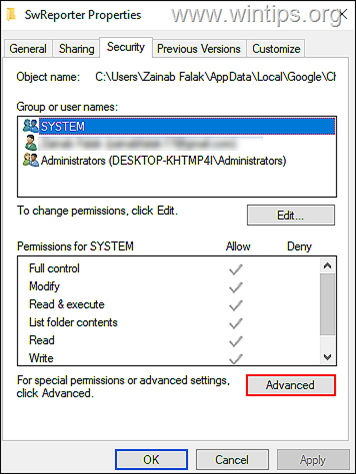
5. לחץ על כפתור ירושה מושבת ולאחר מכן בחר 'הסר את כל ההרשאות שעברו בירושה מאובייקט זה’.
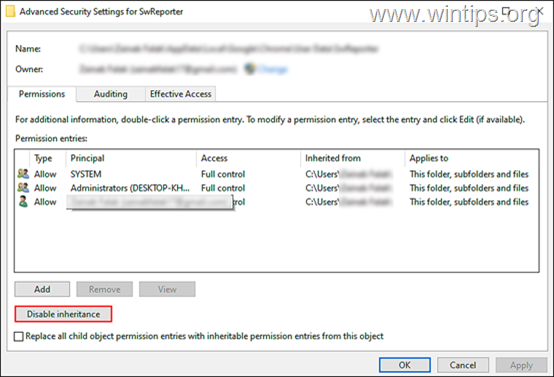
6. לבסוף, לחץ להגיש מועמדות ו איתחול המחשב האישי שלך.
שיטה 5. תקן בעיה של שימוש גבוה ב-CPU של כלי הדיווח של תוכנת Chrome על ידי שינוי הרישום.
אם אף אחת מהשיטות שהוזכרו לעיל לא עובדת בשבילך, נסה לחסום את הביצוע של תוכנת Reporter Tool ברישום של Windows. ניתן לעשות זאת על ידי שימוש באחת מהדרכים הבאות:
דרך 1: השתמש במפתח המדיניות כדי להשבית את הפעלת הכלי תוכנת Reporter.
1. פתח את מנהל המשימות והפסק את המשימה של Google Chrome כפי שהורה למעלה.
2א. ללחוץ חלונות + מפתחות R בו זמנית על המקלדת כדי לפתוח א לָרוּץ תיבת דיאלוג.
2ב. סוּג regedit ופגע להיכנס כדי לפתוח את עורך הרישום.
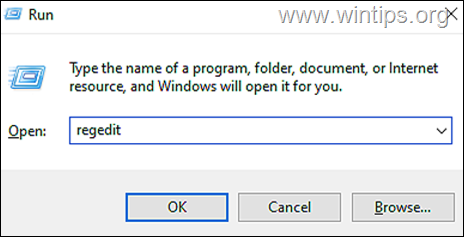
3. בעורך הרישום, נווט אל המיקום המוזכר להלן.
- HKEY_LOCAL_MACHINE\SOFTWARE\מדיניות
4א. מקש ימני עַל מדיניות ובחר את חָדָשׁ > מַפְתֵחַ אוֹפְּצִיָה.
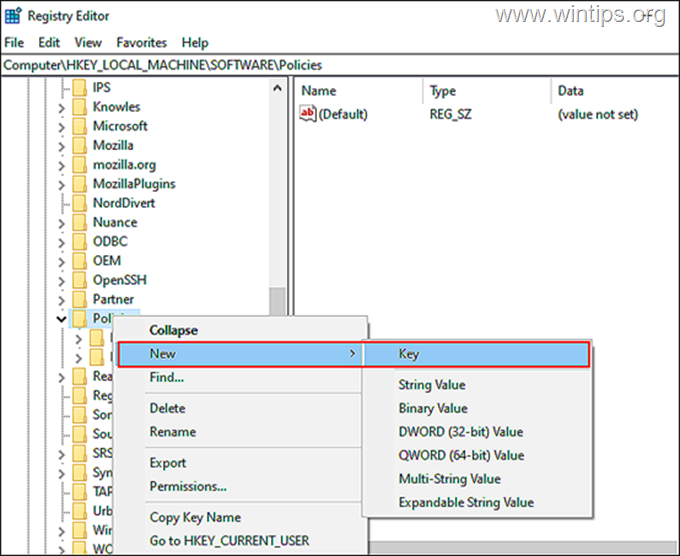
4ב. שנה את שם המפתח החדש ל"גוגל"
5א. כעת לחץ לחיצה ימנית על מפתח גוגל ובחר את חדש > מפתח אפשרות שוב.
5ב. שנה את שם המפתח הזה בתור כרום.
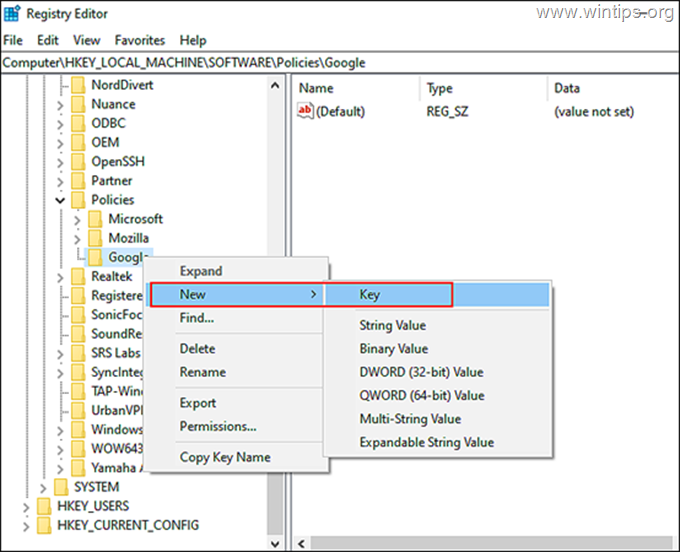
6א. לאחר מכן, בחר את כרום מקש משמאל ו מקש ימני בכל מקום בחלונית הימנית. 6ב. לאחר מכן בחר את חדש > ערך DWORD (32 סיביות). אוֹפְּצִיָה.
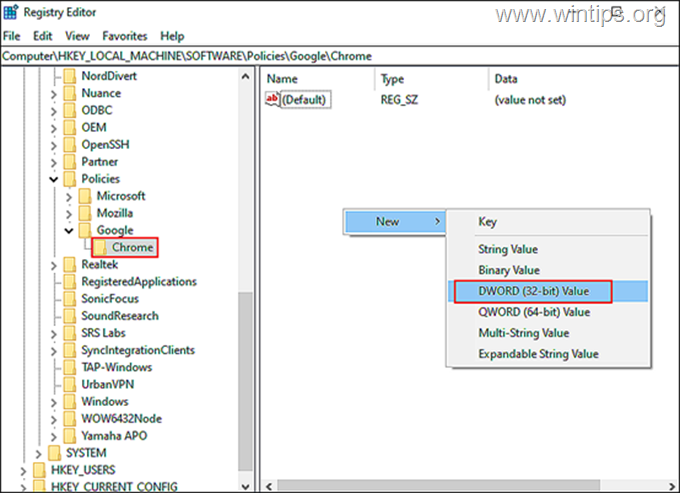
6ג. שנה את שם הערך החדש שנוצר בתור ChromeCleanupEnabled.
6ד. לחץ לחיצה כפולה עַל ChromeCleanupEnabled וסוג 0 תחת נתוני ערך. מכה להיכנס כדי לשמור את השינויים.
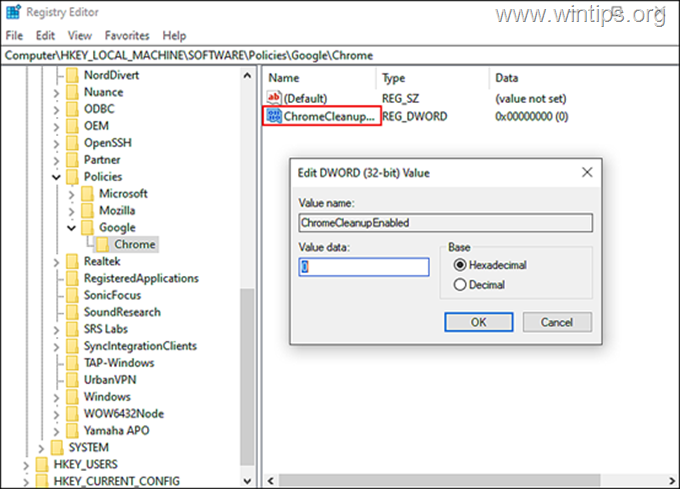
7א. לאחר סיום, מקש ימני בחלונית הימנית שוב ובחר את חדש > ערך DWORD (32 סיביות). אוֹפְּצִיָה.
7ב. שנה את שם הערך הזה בתור ChromeCleanupReportingEnabled
7ג. פתח את הערך החדש שנוצר, הגדר את נתוני הערך ל 0 ולחץ בסדר
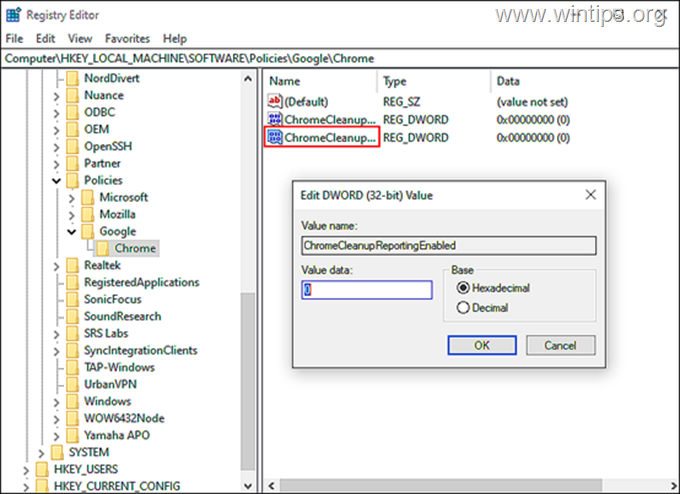
8. סגור את עורך הרישום, הפעל מחדש את המחשב ובדוק אם הבעיה נפתרה.
דרך 2. השתמש במפתח DisallowRun כדי לחסום את הביצוע של Software Reporter Tool
1. פתח את עורך הרישום כמתואר לעיל ונווט למיקום הבא:
- HKEY_CURRENT_USER\Software\Microsoft\Windows\CurrentVersion\Policies
2א. מקש ימני עַל מגלה ארצות מקש ובחר חדש > מפתח *
* פתק: אם מקש "סייר" אינו קיים, מקש ימני על מדיניות מקש, בחר חדש > מפתח ושם את המפתח בתור "סייר" (ללא מרכאות).
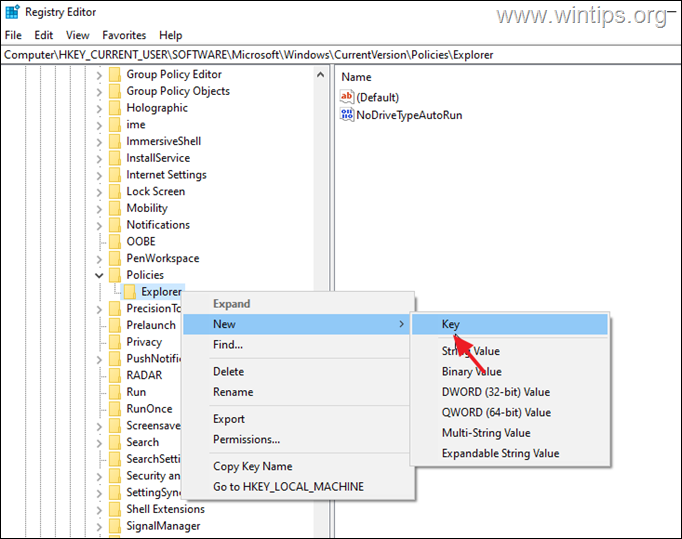
2ב. תן שם למפתח זה בשם DisallowRun.
3א. לאחר מכן, לחץ לחיצה ימנית על DisallowRun ובחר את חדש > ערך מחרוזת אוֹפְּצִיָה.
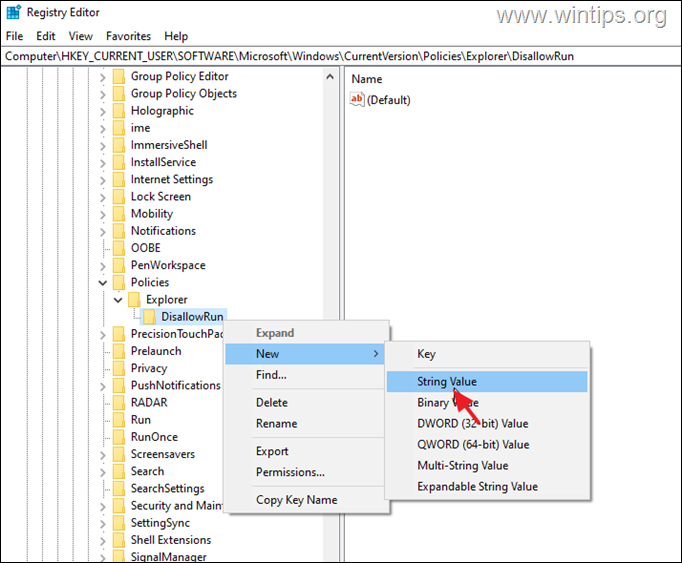
3ב. שנה שם ערך המחרוזת החדשה as 1
3ג. לִפְתוֹחַ ערך המחרוזת החדש שנוצר, הקלד Software_Reporter_Tool.exe בנתוני ערך ופגע להיכנס.
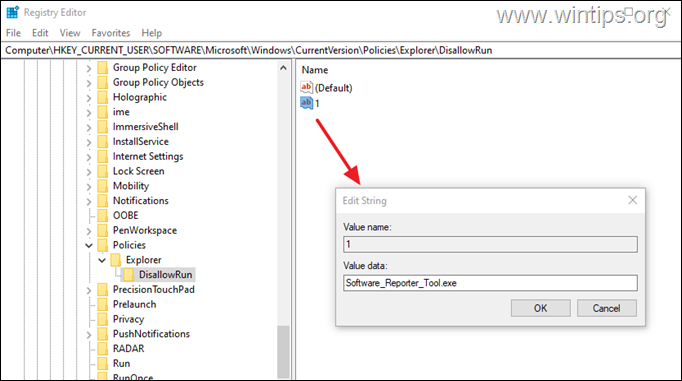
4. סגור עורך הרישום ו לְאַתחֵל המחשב האישי שלך.
זהו זה! איזו שיטה עבדה עבורך?
הודע לי אם המדריך הזה עזר לך על ידי השארת הערה לגבי החוויה שלך. אנא עשו לייק ושתפו את המדריך הזה כדי לעזור לאחרים.